SELECTTYPEの予約システムでは、「イベントタイプ予約フォーム」の月カレンダーに2パターンの表示方法があります。
日別の「空き状況」を表示するパターン
その日ごとに受付枠の空き状況が集約されて表示されます。
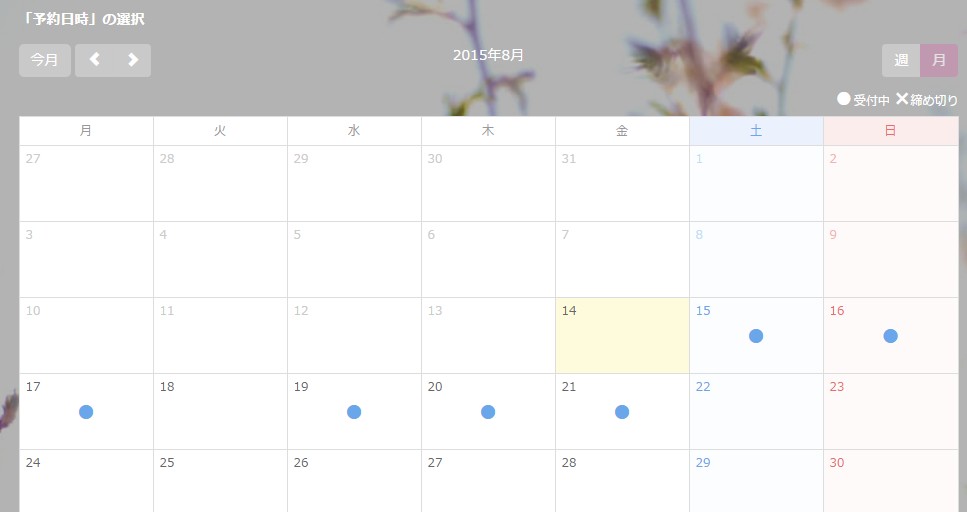
空き状況アイコンをクリックすると、指定した日付のイベント一覧が表示されます。
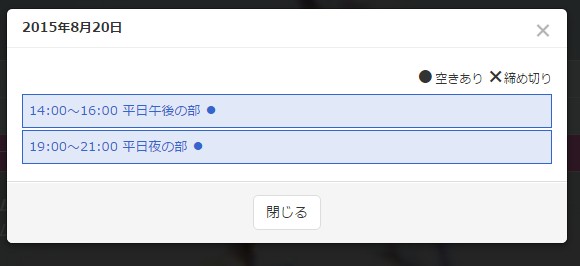
日別の「イベント一覧」を表示するパターン
受付枠が、日毎の表示枠内に一覧でまとめて表示されます。
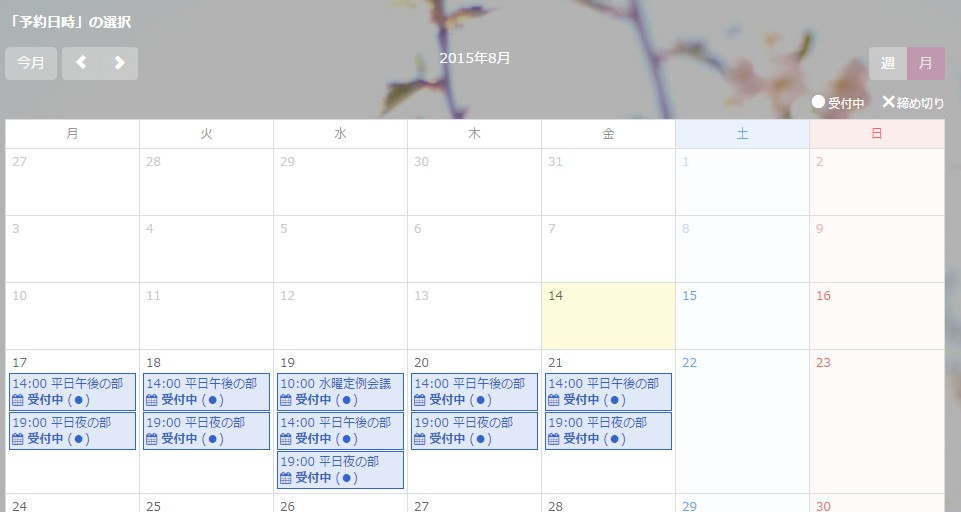
提供するサービス内容やその受付枠の数・性質によって、表示設定をしてみましょう。
このブログエントリーでは、イベントタイプ予約フォーム月カレンダーの表示設定方法をご案内します。
ログインしたらページ上部ヘッダーより「予約フォーム」→「共通設定」をクリックします。
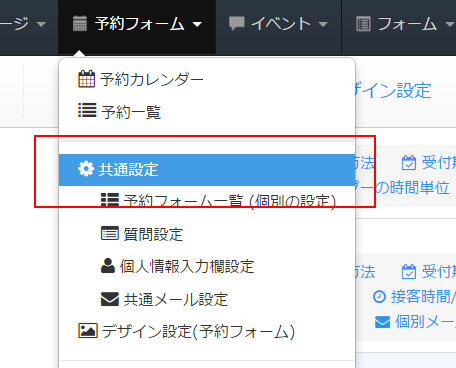
表示された予約フォーム共通設定画面より、ページ上部予約フォーム管理用の共通ヘッダーの「共通設定」→「設定したい目的のフォーム名(サービス名)」をクリックします。
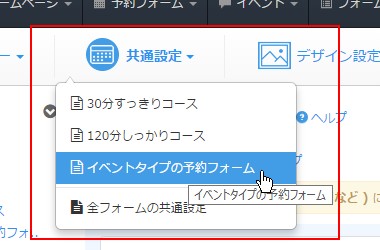
目的の予約フォーム設定画面が表示されました。
サイドメニューより「予約フォーム表示設定」をクリックします。
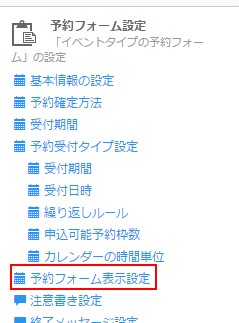
表示された「予約フォーム表示設定」エリアより「月カレンダーの表示」を切り替えます。
表示したい方法をクリックすれば設定が切り替わります。
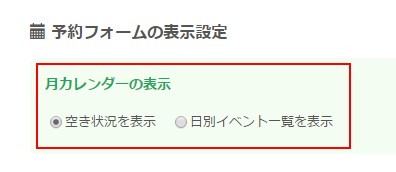
表示方法の切り替えはこれだけで簡単に出来ます。
このようにSELECTTYPEの予約システムでは、イベントタイプ月カレンダーの表示方法を2パターン用意しています。
受付枠をいくつか用意してお店の予約受付に利用している場合には「空き状況表示」の方がマッチするでしょう。
定期的にイベントやセミナーなどを開催している団体様が、開催イベント/セミナーへの参加申込受付に利用している予約フォームでしたら「日別イベント一覧」で月カレンダーでも各イベント情報が閲覧出来た方が親切でしょう。
予約受付するサービスの内容や受付枠の個数などから、お客様が予約フォームを使いやすい表示方法を選んで適宜設定を切り替えましょう。
SELECTTYPE: 無料でWEBサイト/予約フォーム作成/アンケート作成/診断テスト,心理テスト作成